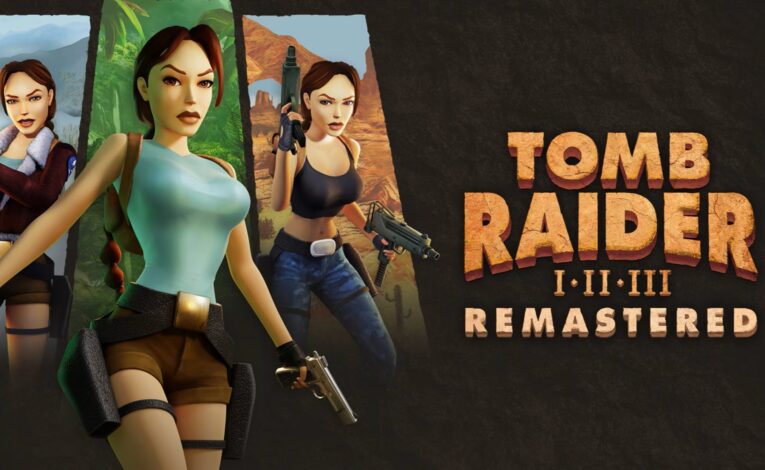Cyberpunk 2077: Stadia-Spielstand auf PC/Konsole übertragen
CD Projekt Red bietet eine Lösung für Google Stadia-Spieler, um ihre Spielstände von Cyberpunk 2077 auf andere Plattformen zu übertragen.

Cyberpunk 2077-Spieler auf Google Stadia können jetzt ihre Spielstände auf andere Plattformen übertragen! Fans des Action-Rollenspiels werden also nicht im Stich gelassen, bevor Google seinen Cloud-Gaming-Dienst den Stecker zieht.
Wer sich von Night City nicht lösen möchte und bisher mit Google Stadia gespielt hat, gibt es nun einen Weg, um seinen Spielstand zu retten. Google bietet Spielern Rückerstattungen an, allerdings gibt es viele Speicherstände, die gerettet werden möchten.
Wie übertrage ich meinen Google Stadia-Spielstand von Cyberpunk 2077 auf PS5, Xbox Series X/S oder Windows PC?
Auf der Support-Seite von CD Projekt Red erklären die Entwickler von Cyberpunk 2077 Schritt für Schritt, wie ein Programm namens “Google Takeout” verwendet werden kann, um Spieldaten aus der Cloud auf den PC zu verschieben.
Was macht dieses Programm?
Mit Google Takeout kann man archivierte Versionen von Daten herunterzuladen, die in separate Ordner extrahiert werden.
Diese Dateien können anschließend kopiert und in dedizierte Pfade für das Action-Rollenspiel von CD Projekt Red eingefügt werden. Diese Methode wird hauptsächlich von PC-Spielern verwendet, was bedeutet, dass zuerst eine PC-Version des Spiels gekauft werden muss.
Hier alles Schritt für Schritt erklärt:
- Öffne takeout.google.com.
- Klicke im Bereich “Neuen Export erstellen” auf “Alle abwählen” und wähle “Stadia” aus. Drücke danach “Nächster Schritt“.
- Wählen das bevorzugte Download-Ziel und stelle die Häufigkeit auf “Einmal exportieren” ein. Wähle als Dateityp “.zip” und als Größe “2 GB”. Drücken auf “Export erstellen“.
- Lade den Export von dem Ziel herunter, das du im vorherigen Schritt ausgewählt hast.
- Suche das heruntergeladene Archiv auf deinem PC. Extrahiere es.
- Cyberpunk 2077 -Spielstände befinden sich im folgenden Pfad: …/Takeout/Stadia/GAMING/GAME_SAVE/ . (Beachte, dass sich dort möglicherweise auch Sicherungsdateien von anderen Spielen befinden.)
- Dateien jeder Spielspeicherdatei befinden sich in Archiven. Extrahiere sie in separate Ordner.
- Um die extrahierten Spielstände in der PC-Version zu verwenden, kopiere diese Ordner einfach und füge sie in den folgenden Pfad ein: %userprofile%\Saved Games\CD Projekt Red\Cyberpunk 2077 . (Stelle sicher, dass die Dateien nicht in einem anderen Ordner verschachtelt sind.)
Wie bekomme ich die Google Stadia-Spieldaten auf eine PS5 oder Xbox Series X/S?
Diese Methode kann auch für Xbox und PlayStation über Cross-Progression und einem verknüpften GOG-Spielerkonto verwendet werden.
Der Haken: Als Spieler musst du auch eine Kopie des Spiels auf der Konsole haben, sowie die plattformübergreifende Einstellung aktiviert haben.
- Starte Cyberpunk 2077 auf dem PC.
- Stelle sicher, dass du beim REDlauncher angemeldet bist. Das ist das Konto, das zum Speichern plattformübergreifender Spielstände benötigt wird.
- Stelle sicher, dass die plattformübergreifenden Speicherungen in den Spieleinstellungen aktiviert sind.
- Lade die neueste Speicherdatei von Stadia herunter.
- Speichere das Spiel erneut.
- Diese Speicherdatei sollte mit der Cloud synchronisiert werden und auf deiner Konsole erscheinen, wenn du das selbe GOG-Konto (www.gog.com) verwendest.
Obwohl Stadia es Spielern ermöglicht, ihre gespeicherten Daten mit Google Takeout zu übernehmen, liegt es an den Entwicklern, ob Spieler diese Speicherungen in die PC-Version ihrer Spiele implementieren können. Der Cyberpunk 2077-Entwickler bietet diese Lösung an. Auch Ubisoft-Entwickler helfen Spielern dabei, ihre Speicherstände auf den PC zu bekommen.
Cyberpunk 2077 ist jetzt für Xbox Series X/S, PlayStation 5 (PS5), Xbox One, PS4, Windows PC und (noch) Google Stadia verfügbar. Übrigens könnte der Stadia-Controller “überleben”.
- in Game-Guides, Games, PC-Games, Playstation, Xbox